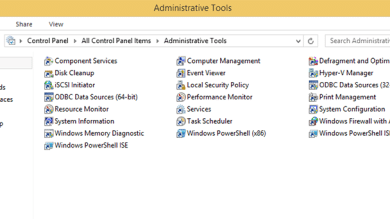Pour joindre des appareils, procédez comme suit :
- Ouvrez le menu Démarrer, recherchez Groupe résidentiel et appuyez sur Entrée.
- Cliquez sur le bouton Rejoindre maintenant.
- Cliquez sur Suivant.
- Sélectionnez le contenu que vous souhaitez partager sur le réseau en utilisant le menu déroulant pour chaque dossier et cliquez sur Suivant.
- Entrez votre mot de passe de groupe résidentiel et cliquez sur Suivant.
Contenu
Vous ne trouvez pas le groupe résidentiel dans Windows 10 ?
Après avoir mis à jour votre PC vers Windows 10 (version 1803) : le groupe résidentiel n’apparaîtra pas dans l’explorateur de fichiers. Le groupe résidentiel n’apparaîtra pas dans le Panneau de configuration, ce qui signifie que vous ne pouvez pas créer, rejoindre ou quitter un groupe résidentiel. Vous ne pourrez pas partager de nouveaux fichiers et imprimantes à l’aide de Groupe résidentiel.
Comment créer un groupe de travail sous Windows 10 ?
Comment rejoindre un groupe de travail sous Windows 10
- Accédez à Panneau de configuration, Système et sécurité et Système.
- Recherchez Groupe de travail et sélectionnez Modifier les paramètres.
- Sélectionnez Modifier à côté de « Pour renommer cet ordinateur ou modifier son domaine… »
- Tapez le nom du groupe de travail que vous souhaitez rejoindre et cliquez sur OK.
- Redémarrez votre ordinateur pour que les modifications prennent effet.
Comment ajouter un ordinateur à mon groupe résidentiel ?
Pour rejoindre un groupe résidentiel, suivez ces étapes sur le PC que vous souhaitez ajouter au groupe résidentiel :
- Ouvrez Groupe résidentiel en cliquant sur le bouton Démarrer, sur Panneau de configuration, en tapant groupe résidentiel dans la zone de recherche, puis en cliquant sur Groupe résidentiel.
- Cliquez sur Rejoindre maintenant, puis suivez les étapes à l’écran.
Comment changer le groupe résidentiel dans Windows 10 ?
Étapes pour modifier les paramètres de connexion du groupe résidentiel sous Windows 10 : Étape 1 : Entrez dans le Panneau de configuration. Étape 2 : Cliquez sur Choisir le groupe résidentiel et les options de partage sous Réseau et Internet. Étape 3 : Sélectionnez Modifier les paramètres de partage avancés dans la fenêtre Groupe résidentiel pour continuer.
Vous ne pouvez pas créer HomeGroup win 10 ?
Pour résoudre ce problème, procédez simplement comme suit :
- Ouvrez l’application Paramètres. Vous pouvez le faire rapidement en appuyant sur la touche Windows + I.
- Lorsque l’application Paramètres s’ouvre, accédez à la section Réseau et Internet.
- Sélectionnez Ethernet dans le menu de gauche et choisissez Groupe résidentiel dans le volet de droite.
Comment partager des fichiers sur Windows 10 sans groupe résidentiel ?
Comment partager des fichiers sans Groupe résidentiel sous Windows 10
- Ouvrez l’explorateur de fichiers (touche Windows + E).
- Accédez au dossier contenant les fichiers que vous souhaitez partager.
- Sélectionnez un, plusieurs ou tous les fichiers (Ctrl + A).
- Cliquez sur l’onglet Partager.
- Cliquez sur le bouton Partager.
- Sélectionnez la méthode de partage, notamment :
Comment créer un nouveau groupe de travail ?
COMMENT CRÉER UN GROUPE DE TRAVAIL EN RÉSEAU PC
- Ouvrez l’icône Système dans le Panneau de configuration.
- Cliquez sur le lien Modifier les paramètres situé dans la zone Paramètres du nom de l’ordinateur, du domaine et du groupe de travail.
- Cliquez sur le bouton Modifier.
- Dans la zone Membre de, sélectionnez l’option intitulée Groupe de travail et saisissez le nom du groupe de travail.
- Cliquez trois fois sur OK pour fermer les fenêtres.
Comment changer un groupe de travail en groupe résidentiel dans Windows 10 ?
Cliquez avec le bouton droit sur le bouton Démarrer et cliquez sur Panneau de configuration. 2. Accédez à Système et cliquez sur Paramètres système avancés dans le menu de gauche ou cliquez sur Modifier les paramètres sous Paramètres du nom de l’ordinateur, du domaine et du groupe de travail. Cela ouvrira la fenêtre Propriétés système.
Le groupe résidentiel est-il toujours disponible dans Windows 10 ?
Microsoft vient de supprimer les groupes résidentiels de Windows 10. Lorsque vous effectuez la mise à jour vers Windows 10, version 1803, vous ne verrez pas le groupe résidentiel dans l’explorateur de fichiers, le panneau de configuration ou le dépannage (Paramètres > Mise à jour et sécurité > Dépannage). Les imprimantes, fichiers et dossiers que vous avez partagés à l’aide de Groupe résidentiel continueront d’être partagés.
Comment ajouter un ordinateur à mon groupe résidentiel Windows 10 ?
Pour joindre des appareils, procédez comme suit :
- Ouvrez le menu Démarrer, recherchez Groupe résidentiel et appuyez sur Entrée.
- Cliquez sur le bouton Rejoindre maintenant.
- Cliquez sur Suivant.
- Sélectionnez le contenu que vous souhaitez partager sur le réseau en utilisant le menu déroulant pour chaque dossier et cliquez sur Suivant.
- Entrez votre mot de passe de groupe résidentiel et cliquez sur Suivant.
Comment configurer un réseau domestique dans Windows 10 sans groupe résidentiel ?
Configurer l’accès réseau sur Windows 10 et partager un dossier sans créer de groupe résidentiel
- Cliquez avec le bouton droit sur l’icône du réseau et sélectionnez Ouvrir le Centre Réseau et partage :
- Cliquez sur Modifier les paramètres de partage avancés :
- Dans la section « Profil actuel », sélectionnez :
- Dans la section « Tous les réseaux », sélectionnez « Désactiver le partage protégé par mot de passe » :
Comment fonctionne un groupe résidentiel ?
Un groupe résidentiel est un groupe de PC sur un réseau domestique qui peut partager des fichiers et des imprimantes. L’utilisation d’un groupe résidentiel facilite le partage. Vous pouvez partager des images, de la musique, des vidéos, des documents et des imprimantes avec d’autres personnes de votre groupe résidentiel. Vous pouvez aider à protéger votre groupe résidentiel avec un mot de passe, que vous pouvez modifier à tout moment.
Comment supprimer un groupe résidentiel ?
3]Ouvrez Panneau de configuration > Options des dossiers > onglet Affichage. Décochez Utiliser l’assistant de partage (recommandé) et cliquez sur Appliquer. Ensuite, vérifiez-le et cliquez sur Appliquer. L’icône Groupe résidentiel sera supprimée de votre bureau Windows 8 et ne devrait plus réapparaître.
Comment partager mon réseau sous Windows 10 ?
Activer le partage de dossiers publics
- Ouvrez Paramètres.
- Cliquez sur Réseau et Internet.
- Dans le panneau de gauche, cliquez sur Wi-Fi (si vous êtes connecté à un réseau sans fil) ou Ethernet (si vous êtes connecté à un réseau à l’aide d’un câble réseau).
- Recherchez la section Paramètres connexes sur la droite et cliquez sur Modifier les paramètres de partage avancés.
Comment partager des fichiers sur un réseau ?
Pour partager des fichiers sur votre réseau local à l’aide des paramètres de partage avancés, procédez comme suit :
- Ouvrez l’explorateur de fichiers.
- Accédez au dossier que vous souhaitez partager.
- Cliquez avec le bouton droit sur l’élément et sélectionnez Propriétés.
- Dans la fenêtre Propriétés, cliquez sur l’onglet Partage.
- Cliquez sur le bouton Partage avancé.
- Cochez l’option Partager ce dossier.
Comment créer un lecteur réseau sous Windows 10 ?
Suivez simplement ces étapes :
- Appuyez sur Win + E pour ouvrir une fenêtre de l’explorateur de fichiers.
- Sous Windows 10, choisissez Ce PC dans la partie gauche de la fenêtre.
- Sous Windows 10, cliquez sur l’onglet Ordinateur.
- Cliquez sur le bouton Mapper le lecteur réseau.
- Choisissez une lettre de lecteur.
- Cliquez sur le bouton Parcourir.
- Sélectionnez un ordinateur ou un serveur réseau, puis un dossier partagé.
Comment trouver mes identifiants réseau Windows 10 ?
Pour ce faire, suivez ces étapes :
- Cliquez sur l’icône réseau dans la barre des tâches et choisissez Paramètres réseau et Internet.
- Cliquez sur Options de partage.
- Recherchez votre profil réseau et accédez à la section Connexions au groupe résidentiel. Assurez-vous que l’option Autoriser Windows à gérer les connexions de groupe résidentiel (recommandé) est sélectionnée.
- Cliquez sur Enregistrer les modifications.
Où puis-je trouver le mot de passe du groupe résidentiel ?
Toutes les instructions que je semble pouvoir trouver en référence à Afficher (trouver) le mot de passe d’un groupe résidentiel me donnent des instructions telles que « 1. Cliquez sur Démarrer, puis sur Panneau de configuration » ; « 2. Cliquez sur Réseau et Internet, puis sur Groupe résidentiel » ; 3. Affichez ou imprimez le mot de passe du groupe résidentiel » CEPENDANT.
Qu’est-ce que le groupe résidentiel sur mon ordinateur portable ?
Le groupe résidentiel est un groupe d’ordinateurs et d’appareils Windows connectés au même réseau local ou au même réseau local, qui peuvent partager du contenu et des appareils connectés entre eux. Le groupe résidentiel peut être créé ou rejoint par des ordinateurs et appareils Windows 7, Windows 8.1 et Windows 10.
Photo dans l’article de « Geograph » https://www.geograph.org.uk/photo/5567114